- Lås opp Apple ID
- Omkjøring av iCloud-aktiveringslås
- Doulci iCloud-opplåsingsverktøy
- Factory Unlock iPhone
- Omgå iPhone passord
- Tilbakestill iPhone-passord
- Lås opp Apple ID
- Lås opp iPhone 8 / 8Plus
- Fjerning av iCloud Lock
- iCloud Unlock Deluxe
- iPhone Lås skjerm
- Lås opp iPad
- Lås opp iPhone SE
- Lås opp Tmobile iPhone
- Fjern Apple ID-passord
Lås opp Apple ID [Med eller uten riktig passord]
 Oppdatert av Lisa Ou / 08. mars 2024 16:30
Oppdatert av Lisa Ou / 08. mars 2024 16:30Apple ID spiller en betydelig rolle på Apple-enhetene dine. Noen sier at du kan glemme andre kontoer fra enheten din, men ikke Apple ID. Vel, kontoen kan brukes til flere funksjoner på Apple-enheter. Det inkluderer sikkerhetskopiering av data, Finn min-funksjonen for å finne enheten når den er forlagt eller mistet, og mer.
I denne artikkelen vil du lære hvordan du låser opp Apple ID-kontoen uten problemer. Du trenger ikke å bekymre deg hvis du husker Apple ID-passordet. Begge prosedyrene for det er inkludert for å veilede deg. Er du klar til å låse opp Apple-ID-en din? Vennligst bla ned nedenfor for mer informasjon.
![Lås opp Apple ID [Med eller uten riktig passord]](https://www.fonelab.com/images/ios-unlocker/unlock-apple-id/unlock-apple-id.jpg)
FoneLab Hjelper deg med å låse opp iPhone-skjermen, fjerner Apple ID eller passordet, Fjern skjermtid eller passordkode på sekunder.
- Hjelper deg med å låse opp iPhone-skjermen.
- Fjerner Apple ID eller passordet.
- Fjern skjermtid eller passordkode på sekunder.

Guide List
Del 1. Slik låser du opp Apple ID med riktig passord
Selvfølgelig starter vi med den enkleste måten å låse opp Apple ID gratis. For å utføre det må du huske passordet til Apple-ID-en din som er logget på Apple-enhetene. Hvis ikke, kan du gå videre til neste del av dette informative innlegget.
I tillegg vil vi gjerne fortelle deg at iPhone- og iPad-prosedyrene i dette innlegget har de samme prosessene. Grunnen er at de har samme knapper og grensesnitt for hver prosedyre du skal gjøre.
La oss nå se prosedyrene for å låse opp Apple-ID-en din i Apple-enheter. Gå videre.
Alternativ 1. Bruk Innstillinger
Hver enhet har innstillingsverktøyet som de kan bruke til å tilpasse funksjonene eller andre data. Apple-ID-en kan logges på via Innstillinger. Faktisk er det den viktigste måten å logge på Apple ID-kontoen din på Apple-enhetene dine. Senere kan du bruke Apple ID-kontoen din for flere prosedyrer. I så fall betyr det bare at du kan bruke den til å låse opp Apple-ID-en din med riktig passord. Hvis du er interessert i denne prosedyren, imiter du de detaljerte trinnene nedenfor. Gå videre.
Hvis du bruker en iPhone eller iPad, gå til Innstillinger-appen og se mange innstillingsalternativer. Trykk på Logg på enheten din-knappen øverst i hovedgrensesnittet. Du kan velge alternativet Bruk en annen Apple-enhet eller Logg på manuelt på skjermen. Skriv inn Apple-ID-en med riktig passord senere for å logge på iPhone- eller iPad-kontoen din.
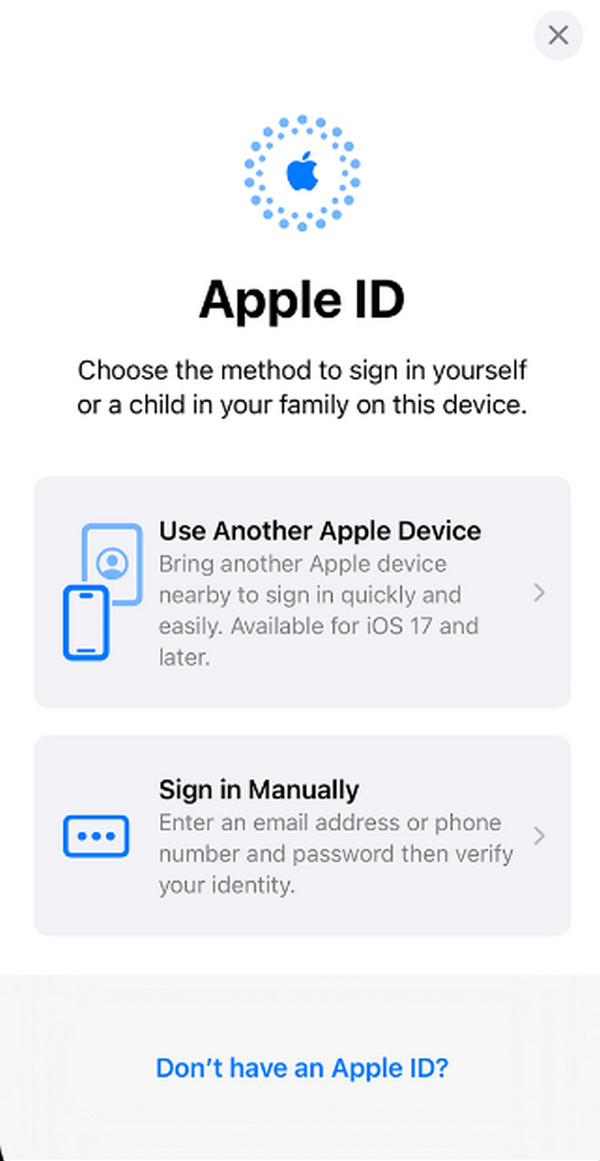
Men hvis du bruker en Mac, klikk på Apple-meny-knappen for å se flere alternativer. Etter det velger du Systeminnstillinger-knappen blant dem alle. I den tidligere versjonen vil du klikke på Systemvalg-knappen. Senere vil du se påloggingsseksjonen til venstre og kan logge på høyre seksjon. Skriv inn Apple-ID-en i delen E-post eller telefonnummer. Klikk på Fortsett-knappen for å fortsette og angi passordet etterpå.
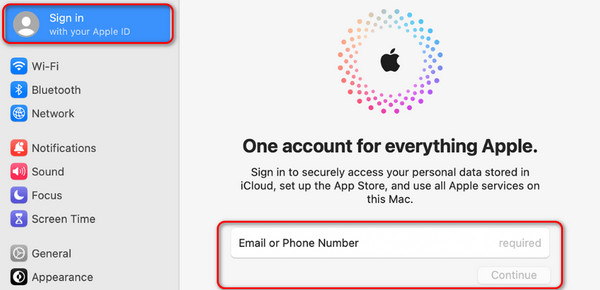
Alternativ 2. Bruk en annen enhet
Du kan også bruke en annen enhet til å låse opp Apple-ID-en som er logget på Apple-enheten din. Apple-ID-en må imidlertid være knyttet til enheten du skal bruke. Hvis ikke, kan du ikke utføre den nevnte handlingen uten denne prosedyren. Ved å bruke denne metoden trenger du bare å endre Apple ID-passordet ditt med en annen enhet. I tillegg er prosedyren for Mac, iPad og iPhone nesten den samme. Så du kan bruke denne delen som referanse. For mer informasjon, vennligst les og imiter de detaljerte trinnene nedenfor. Gå videre.
Trinn 1Hvis du bruker en iPhone eller iPad, åpner du innstillinger app. Men hvis du bruker en Mac, klikker du på Apple-ikonet øverst til venstre og velg Systeminnstillinger or system~~POS=TRUNC knapp. Etter det, velg navnet øverst til venstre.
Trinn 2Velg Passord og sikkerhet knappen på neste grensesnitt. Senere velger du Endre passord og følg instruksjonene på skjermen for å fullføre den nødvendige informasjonen. Senere vil du bli logget av de andre enhetene du logget på.
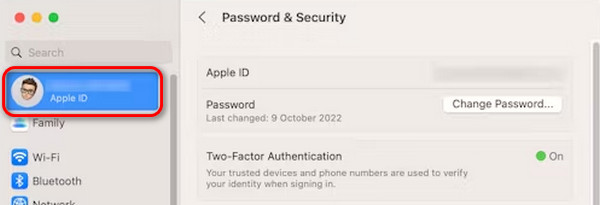
Del 2. Slik låser du opp Apple ID hvis du har glemt det
Men hva hvis du ikke kjenner passordet til Apple-ID-en din? Vel, denne delen passer til ditt ønske om å lære hvordan du låser opp Apple ID uten passord. Den omfatter prosedyrer for Apple-enheter, inkludert iPhone, iPad og Mac. iPads og iPhone-prosedyrer er de samme, det er derfor de kombineres med hver prosess. Er du klar til å gjenopprette Apple-ID-en på Apple-enhetene dine for å låse den opp? Vennligst bla ned nedenfor og oppdag metodene som er relevante for det. Gå videre.
Alternativ 1. Bruk Glemt Apple-ID eller passordalternativ
Du kan tilpasse Apple-ID-en din på nettsteder. Du trenger bare å logge på Apple-ID-en din, inkludert riktig passord. Hvis du ved et uhell har glemt Apple ID-passordet ditt, kan du bruke Glemt Apple ID- eller Passord-funksjonen når du logger på. I tillegg er denne prosessen den samme og tilgjengelig for alle Apple-enheter siden den bruker en nettleser.
Vil du vite hvordan denne prosedyren fungerer? Følg de detaljerte trinnene nedenfor. Gå videre.
Trinn 1Åpne en av de jevneste nettleserne på Apple-enheten din og velg Logg inn knapp. Skjermen vil lastes, og signeringsgrensesnittet vises. Vennligst skriv inn Apple-ID-en på den tilhørende boksen eller delen.
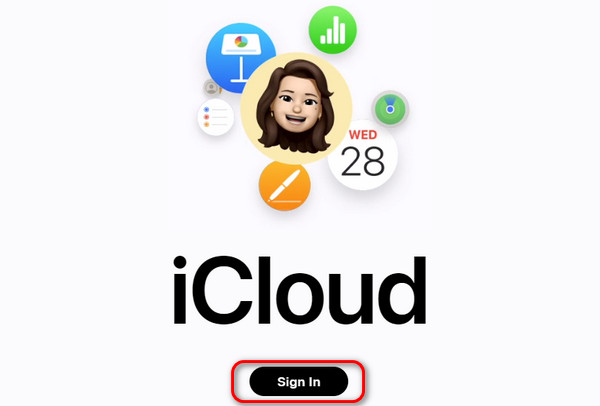
Trinn 2Nå velger du Glemt Apple ID eller passord knappen nederst. Etter det, skriv inn nødvendig informasjon hvis 2-faktor-autentisering blir bedt om på skjermen. Senere vil du bli bedt om å angi det nye Apple ID-passordet. Skriv inn det nye Apple ID-passordet senere for å låse opp Apple-enheten.
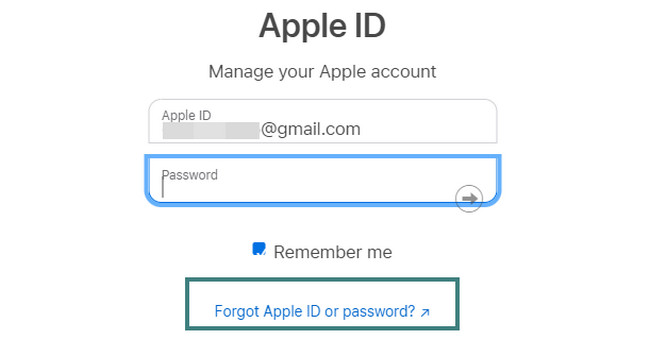
FoneLab Hjelper deg med å låse opp iPhone-skjermen, fjerner Apple ID eller passordet, Fjern skjermtid eller passordkode på sekunder.
- Hjelper deg med å låse opp iPhone-skjermen.
- Fjerner Apple ID eller passordet.
- Fjern skjermtid eller passordkode på sekunder.
Alternativ 2. Bruk telefonnummer
Bortsett fra Glemt Apple ID eller Passord-alternativet, kan du også bruke telefonnummeret ditt til å tilbakestille Apple ID-passordet ditt via iCloud. Samme som prosedyren ovenfor, vil du få tilgang til denne metoden til iCloud-nettstedet.
Du må imidlertid angi de riktige sifrene i telefonnummeret som er koblet til eller knyttet til Apple-ID-en. I tillegg må den være aktiv fordi nettsiden vil sende en kode til telefonnummeret du oppga. Hvis ikke, kan du ikke bruke denne metoden til å låse opp Apple-ID-en. Vil du bruke denne prosessen til å låse opp Apple-ID-en din? Følg de detaljerte trinnene nedenfor. Gå videre.
Trinn 1Åpne én nettleser på Apple-enheten du bruker. Deretter limer du inn denne lenken for å få tilgang til nettstedet: https //iforgot.appleid.com/password/verify/appleid. Etter det, skriv inn Apple-ID-en du vil låse opp. Senere, huk av Fortsett for å gå videre til neste grensesnitt.
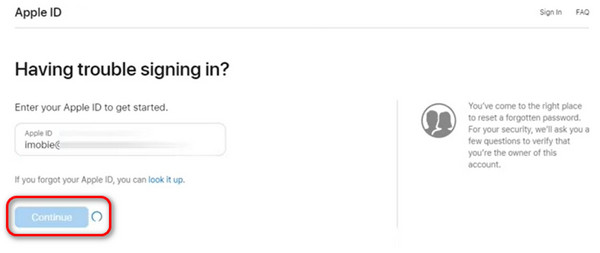
Trinn 2Nå vil nettstedet gi deg en pekepinn om telefonnummeret knyttet til Apple-ID-en din ved å vise de to siste sifrene. Vennligst skriv inn det nøyaktige telefonnummeret og klikk på Fortsett knappen for å fortsette. Vennligst imiter instruksjonene på skjermen for å fullføre prosedyren og låse opp Apple-ID-en din.
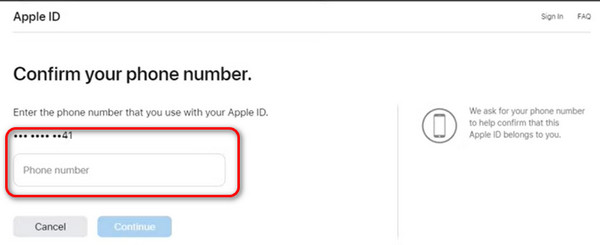
Alternativ 3. Kontakt Apple Support
Noen ganger er noen personer ikke teknologikyndige til å utføre de ovennevnte prosedyrene, selv om metodene er detaljerte. Hvis du er en av dem, er det bedre å kontakte Apple Support for å gjøre prosedyren. Prosedyren vil imidlertid ikke være gratis fordi den krever tid og ferdigheter for å gjøre det. I tillegg vil det også være tidkrevende for deg fordi du går til en av butikkfilialene deres. De vil også kreve viktig informasjon du må møte, inkludert kjøpsbevis for Apple-enhetene.
Del 3. Fjern Apple ID med FoneLab iOS Unlocker
Du kan også låse opp Apple-ID-en ved å fjerne den på iOS-enhetene dine. I denne typen situasjoner, ved å bruke et tredjepartsverktøy, som FoneLab iOS Unlocker, blir best! Prosessen med dette verktøyet er å fjerne Apple-ID-en på iOS-enheten din ved å slette alle dataene. Derfor anbefales det alltid sikkerhetskopiere dine lagrede data å være trygg i enhver situasjon for å slette dem, som denne prosedyren.
FoneLab Hjelper deg med å låse opp iPhone-skjermen, fjerner Apple ID eller passordet, Fjern skjermtid eller passordkode på sekunder.
- Hjelper deg med å låse opp iPhone-skjermen.
- Fjerner Apple ID eller passordet.
- Fjern skjermtid eller passordkode på sekunder.
Dessuten er ikke Apple ID den eneste informasjonen den kan slette på iOS-enhetene dine. Det kan også tørk passordet, skjermtidsbegrensninger, MDM og sikkerhetskopieringskryptering. Vil du vite hvordan dette verktøyet fungerer? Følg de detaljerte trinnene nedenfor som vi har forberedt for deg. Gå videre.
Trinn 1Gå til hovednettstedet til FoneLab iOS Unlocker og velg Gratis nedlasting-knappen. Sett opp verktøyet etter behov og start det etterpå.

Trinn 2Nå vil du legge merke til de 5 hovedfunksjonene til verktøyet. Blant dem alle, vennligst velg Fjern Apple ID -knappen som det andre alternativet som vises på skjermen.
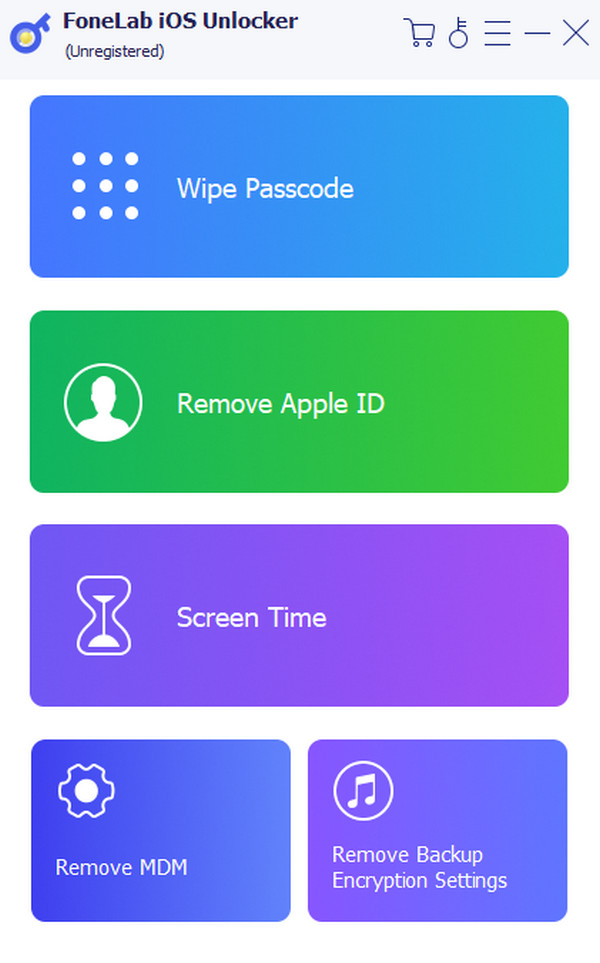
Trinn 3Skaff deg en lynkabel og koble iOS-enheten til datamaskinen. Senere vil du se OK! grensesnitt. Klikk på Start knappen etterpå for å starte prosessen.
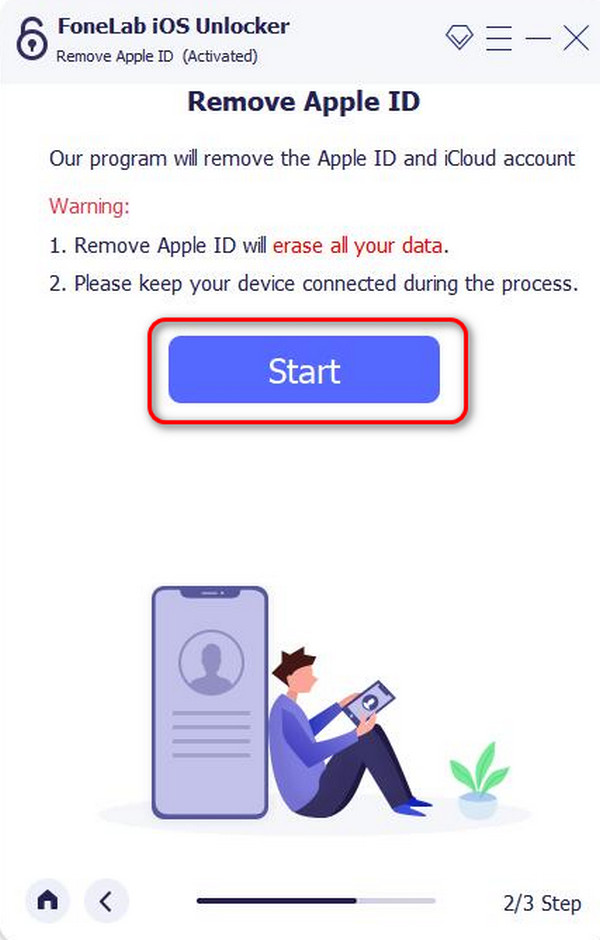
Trinn 4Fremdriften vises på skjermen. Du venter bare i noen få sekunder eller minutter. Etter det har OK knappen vises når den er ferdig.
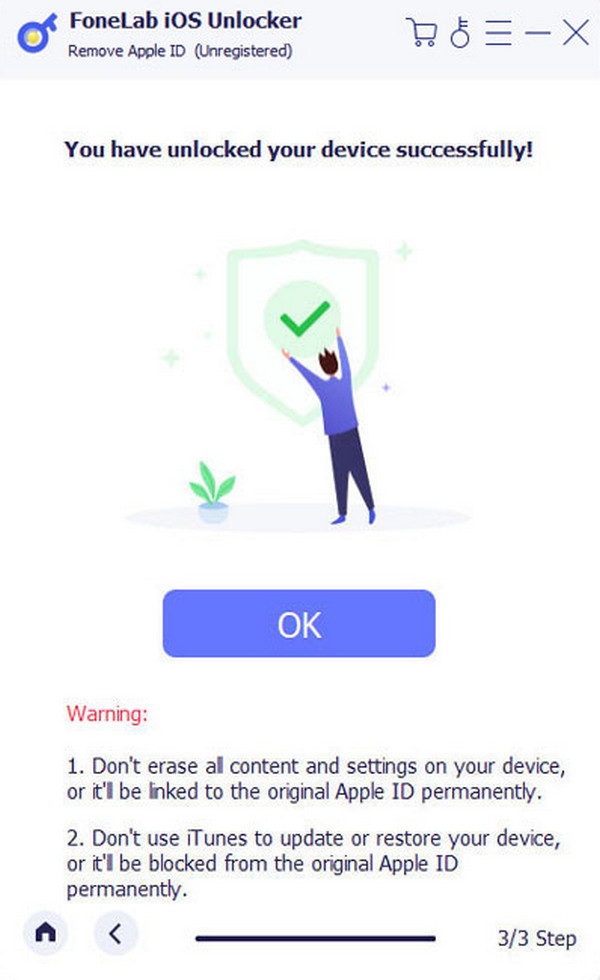
FoneLab Hjelper deg med å låse opp iPhone-skjermen, fjerner Apple ID eller passordet, Fjern skjermtid eller passordkode på sekunder.
- Hjelper deg med å låse opp iPhone-skjermen.
- Fjerner Apple ID eller passordet.
- Fjern skjermtid eller passordkode på sekunder.
Del 4. Vanlige spørsmål om hvordan du låser opp Apple ID
Hvordan låse opp Apple Watch uten Apple ID-passord?
Å låse opp Apple Watch trenger ikke et Apple ID-passord hvis den er logget på iPhone eller andre Apple-enheter. Her er instruksjonene for å låse opp Apple Watch uten Apple-ID. Få Apple-enheten der Apple-ID-en og Apple Watch er logget på. Senere starter du Apple Watch-appen og velger Min klokke seksjon. Vennligst velg Mer info knapp. Velg nederst Unpair Apple Watch knappen for å logge av. Apple Watch vil bli logget ut og låst opp etterpå.
Hvordan kan jeg forhindre at Apple-ID-en min blir låst i fremtiden?
For å forhindre at Apple-ID-en låses i fremtiden, sørg for at du har en kopi av passordet ditt. Det forhindrer at det blir glemt ved et uhell fordi du husker for mange kontoer. Det anbefales også å ha 2-faktor autentisering for å legge til sikkerhet til kontoen din. I tillegg, med denne informasjonen, kan du enkelt tilbakestille Apple ID-passordet hvis du glemmer det, som metoden ovenfor.
Det er alt du trenger å vite for å lære hvordan du låser opp Apple ID-kontoen med eller uten riktig passord. Vi håper du finner denne artikkelen nyttig med problemet du har opplevd. I tillegg antar vi at du også bruker FoneLab iOS Unlocker for å fjerne Apple ID på iOS-enhetene dine. Den kan fjerne kontoen med bare noen få klikk! Uansett, har du flere spørsmål om Apple-enhetens funksjonsfeil? Legg igjen dem i kommentarfeltet nedenfor. Vi vil svare dem helhjertet. Takk skal du ha!
FoneLab Hjelper deg med å låse opp iPhone-skjermen, fjerner Apple ID eller passordet, Fjern skjermtid eller passordkode på sekunder.
- Hjelper deg med å låse opp iPhone-skjermen.
- Fjerner Apple ID eller passordet.
- Fjern skjermtid eller passordkode på sekunder.
